今天,小新的电脑系统出现了点问题,小编之前教过他使用命令提示符执行sfc/scannow命令来进行检查和修复,但是他这次发现执行后,电脑提示无法修复,于是只好又来请教小编了。其实我们在使用sfc/scannow命令还是经常会遇到这种情况的,下面小编就将自己的解决方法分享给大家吧。
sfc/scannow无法修复怎么办
1、在开始菜单找到并打开运行窗口,输入“services.msc”,点击确定执行。
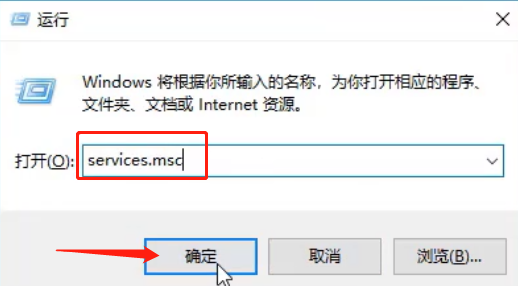
2、找到下图中的服务,然后双击打开此服务。
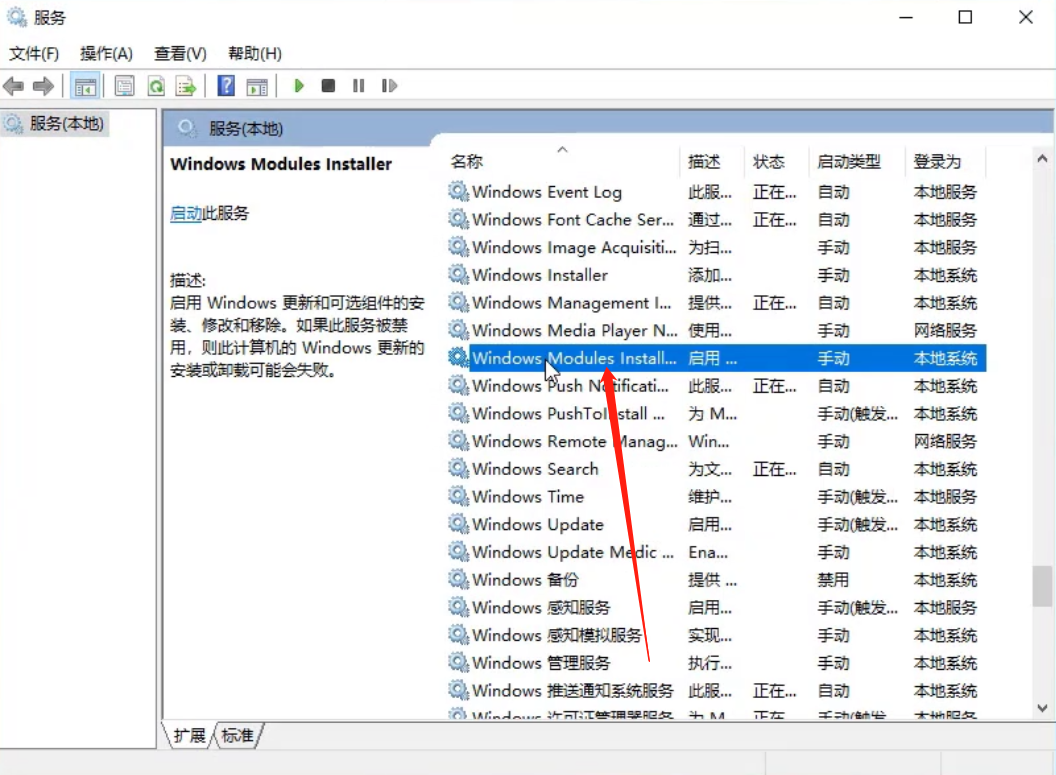
3、我们发现服务状态是已停止,所以将其启动。

4、然后我们回到桌面,新建文本文档(电脑自动的)。输入下图中的命令。(可截图到qq提取文字再复制进去)
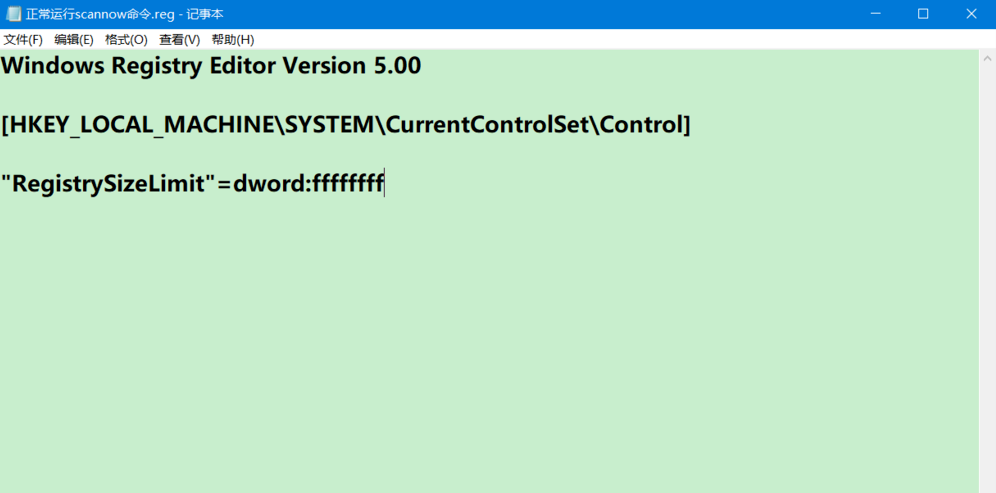
5、然后点击文本左上角的文件,将文档另存为,文件名改成下图中的文件名,保存到桌面。

6、保存了后,关闭文本,再双击打开,这时会弹出警告,我们点击是,再弹出添加成功的窗口,点击确定。

7、这时重新执行sfc/scannow,我们的问题已经解决了。

这就是sfc /scannow无法修复的解决方法。步骤有点点多,跟着小编的方法一步步操作吧。